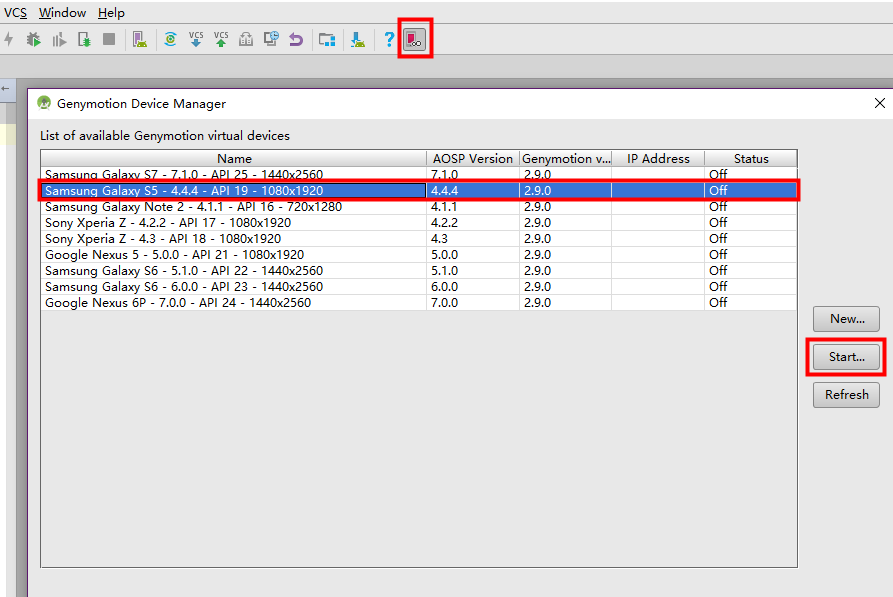1.https://www.genymotion.com网站注册模拟器账号,并按照指引激活账号
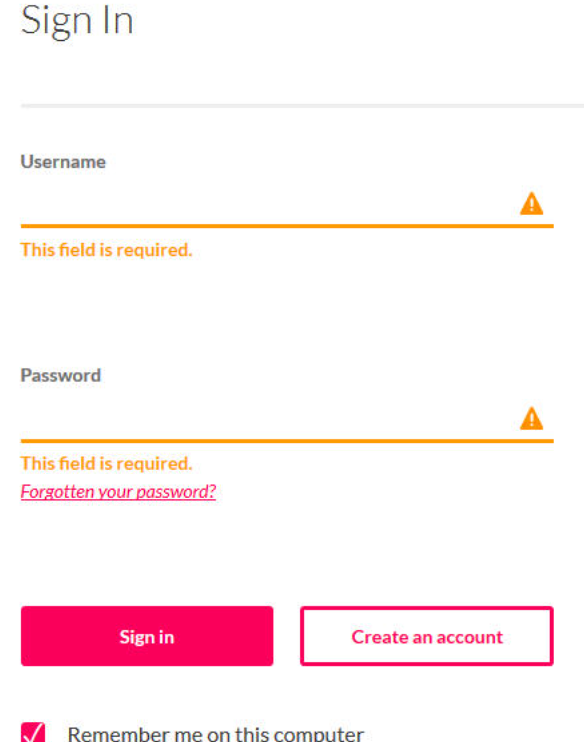
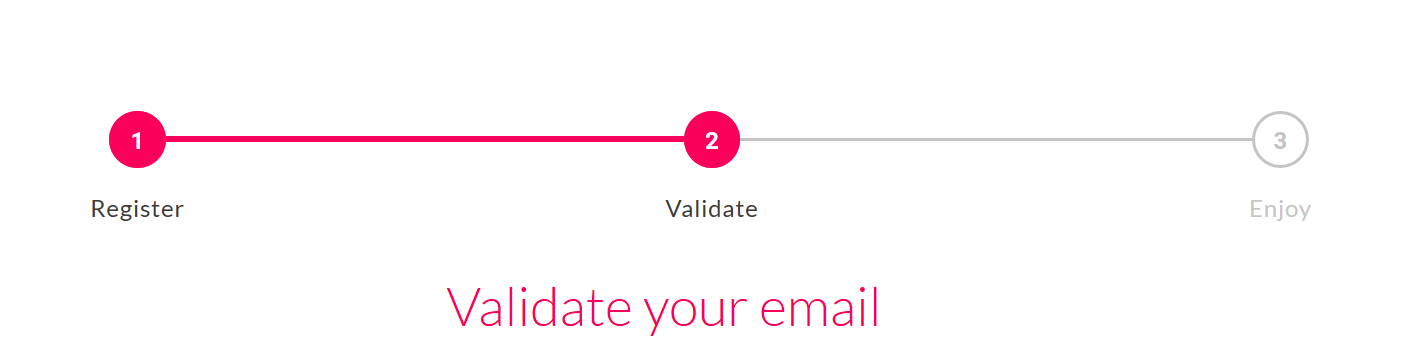
2.选择 with VirtualBox的版本进行安装,如下图示
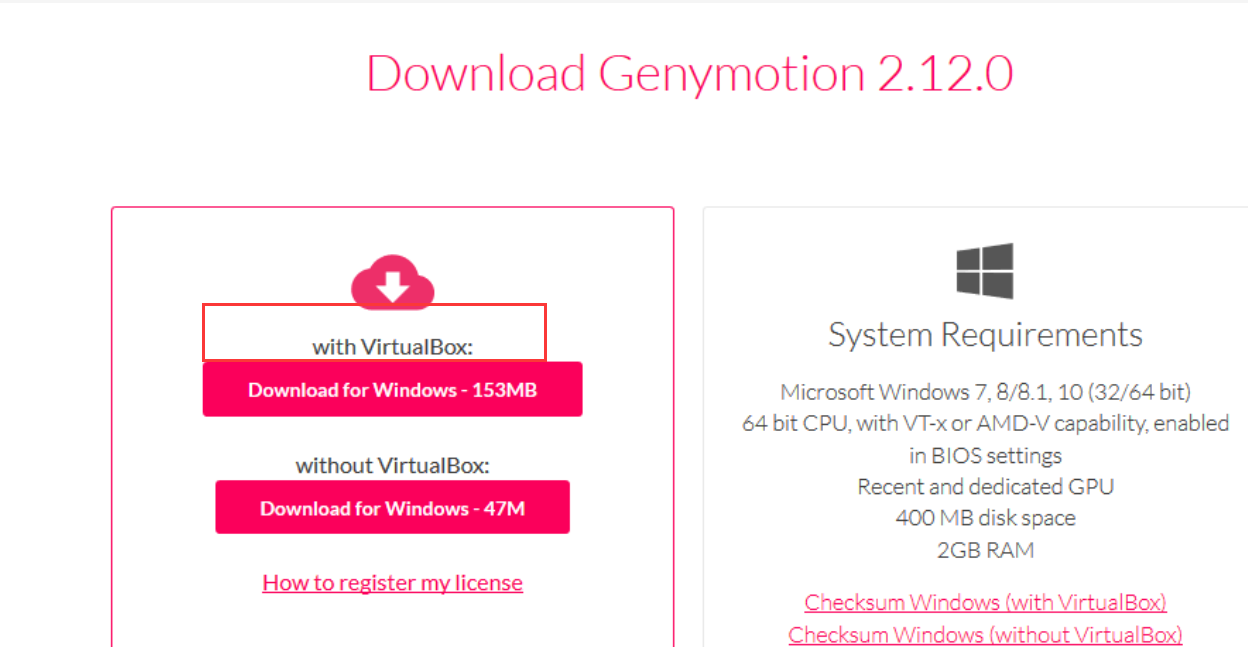
安装过程中一定记得要安装Oracle VM Virture Box虚拟设备,否则不能运行Genymotion模拟器
3.
设置Genymotion
安装完成后,打开Genymotion,选择Settings,进入设置界面,选择Account,然后进行登录
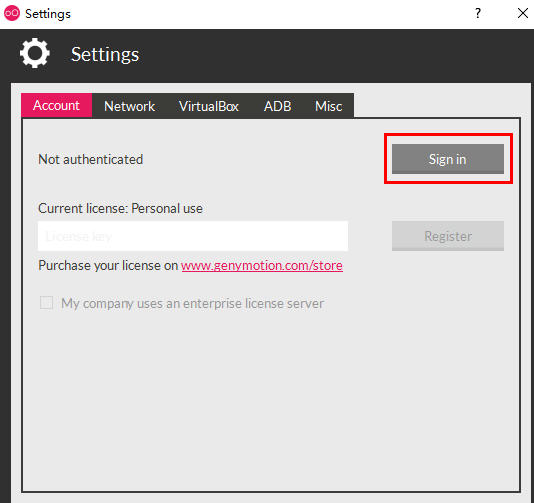
登录完成后的界面如下所示:
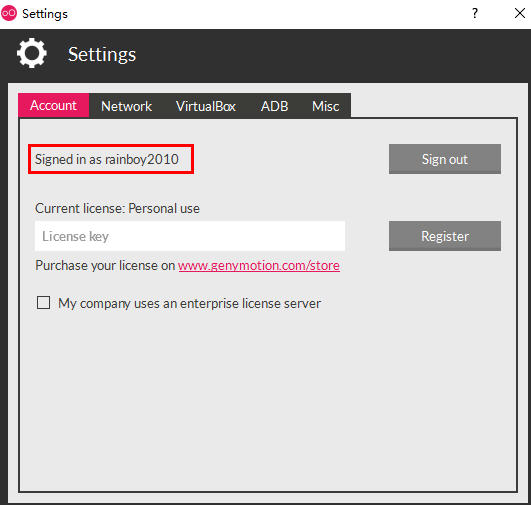
选择ADB,选择Use custom Android SDK tools,设置Android SDK为本地SDK路径,如下:
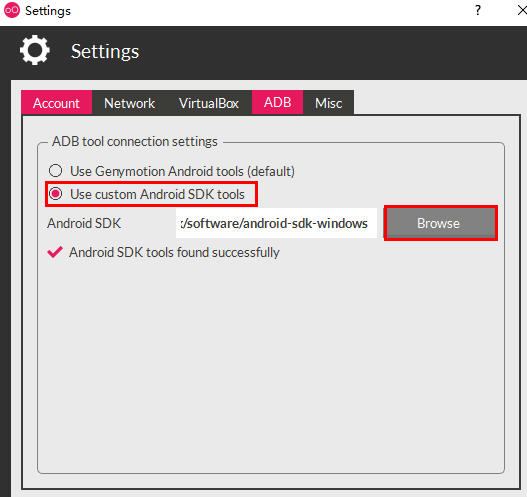
安装虚拟设备
选择Add,弹出选择虚拟设备界面,选择对应的设备安装即可,如下:
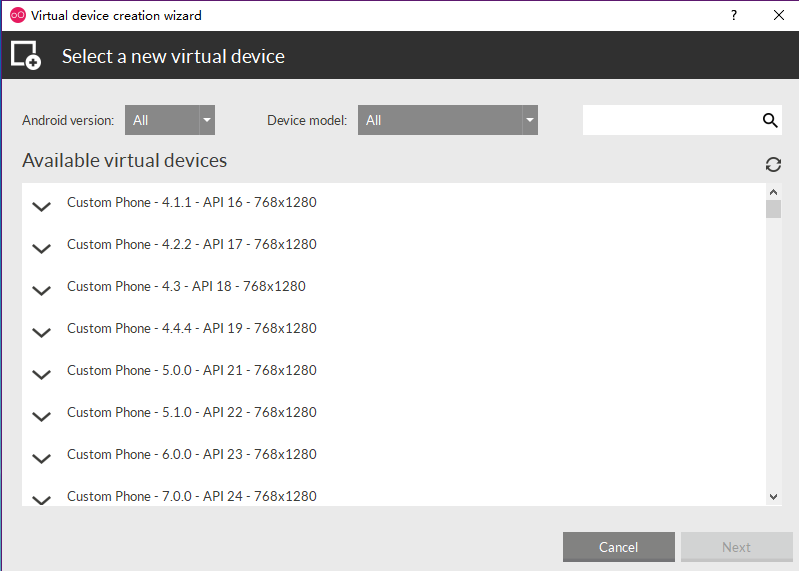
选择一款设备然后点击Next,会出现以下界面,等待一会,等虚拟设备创建完成,返回主界面,就可以看到Samsung Galaxy S6 - 5.1.0 - API 22 - 1440x2560已经添加到虚拟设备列表里了

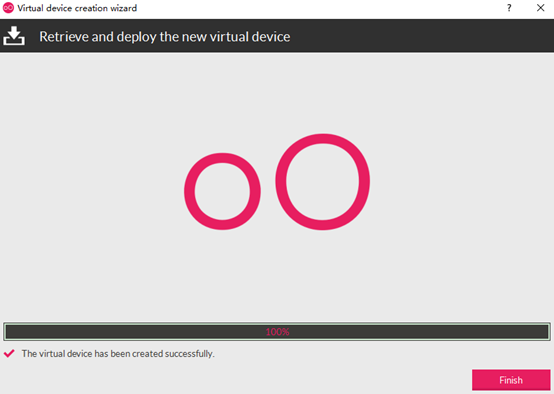
安装完成后出现如下界面
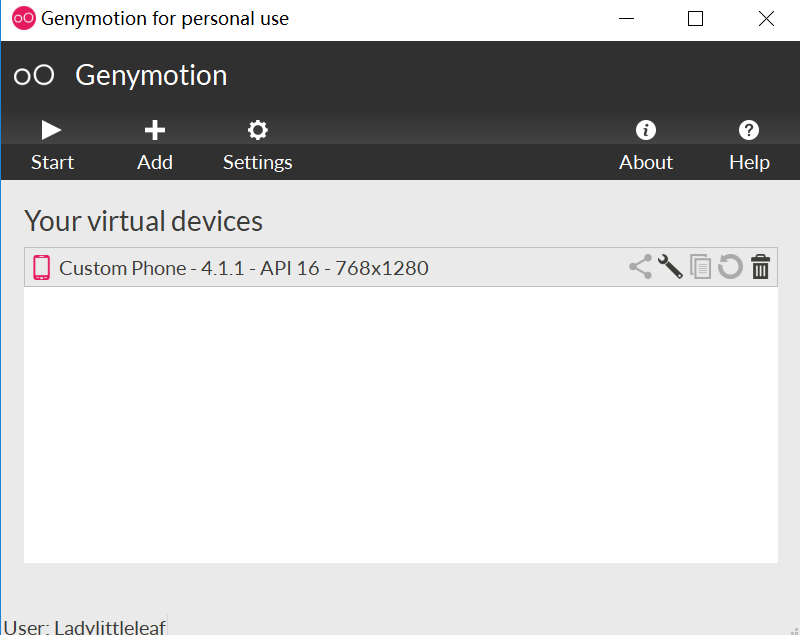
双击设备项,就可以启动模拟器了,启动完成后的画面如下:
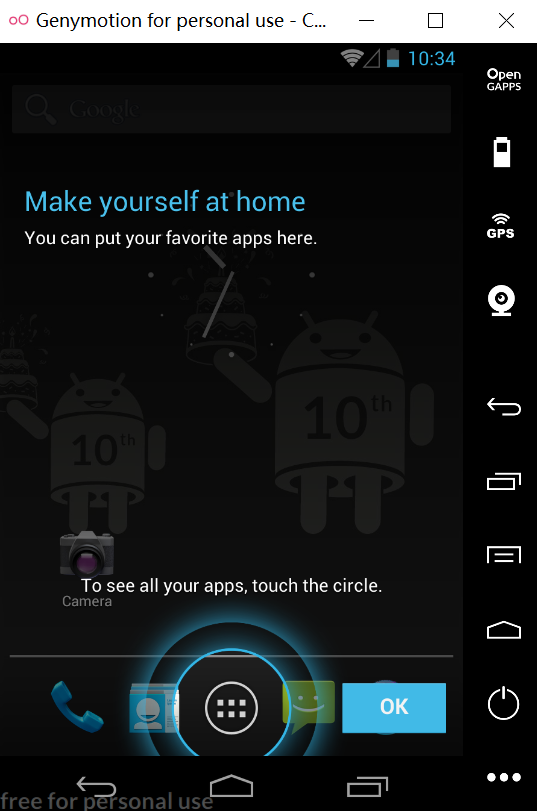
虚拟设备上网设置
打开VirtualBox,进行如下设置:
网卡1设置为: 仅主机(Host-Only)网络,网卡2设置为:网络地址转换(NAT),网卡3设置为: 仅主机(Host-Only)网络,网卡4设置为: 仅主机(Host-Only)网络,大部分情况下不需要对网卡3和网卡4做设置,使用默认设置即可,如不能上网,再尝试设置网卡3和网卡4。
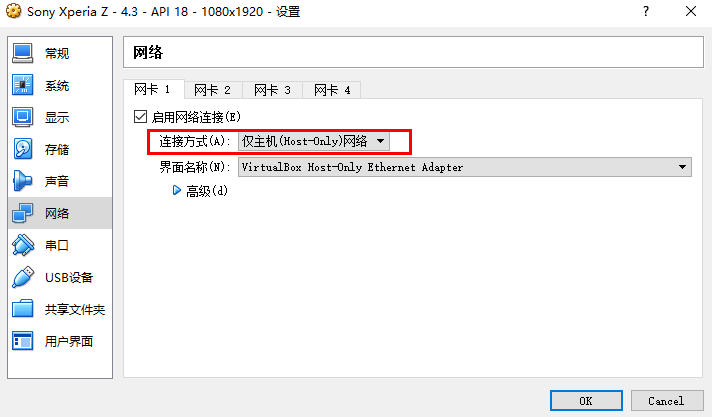
可能出现问题,转自:https://www.cnblogs.com/rainboy2010/p/6387770.html
Android 5.0及以上系统的模拟器启动时报以下错误
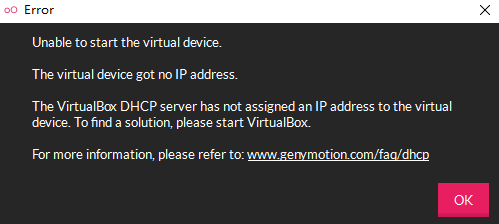
解决办法:设置计算机的BIOS:启用处理器虚拟化,然后打开VirtualBox,设置版本为:Ubuntu (64-bit)
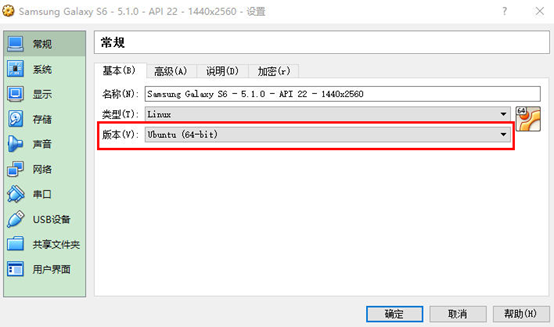
出现INSTALL_FAILED_CPU_ABI_INCOMPATIBLE错误
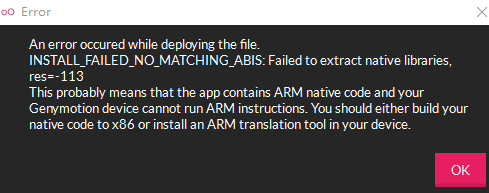
解决办法:将Genymotion-ARM-Translation.zip拖到模拟器窗口,出现以下提示框,点击OK,等待操作完成后重启虚拟设备
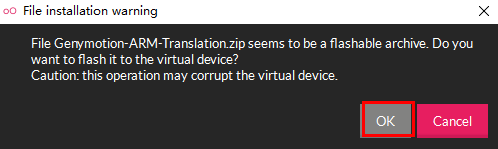
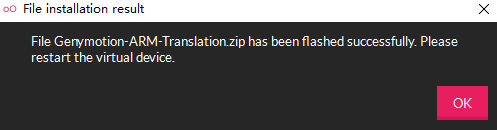
Genymotion-ARM-Translation.zip可以从我的百度网盘下载:http://pan.baidu.com/s/1cDxFmI
出现不能为虚拟电脑打开一个新任务的错误

解决办法:打开C:\Users\xxx\AppData\Local\Genymobile\Genymotion\deployed\xxxxxx\Logs\VBoxHardening.log文件查看具体错误信息,一般是由于破解了系统导致uxtheme.dll或user32.dll不能正常加载的原因,用原始文件替换即可,其中xxx为本地计算机的用户名,xxxxxx为虚拟设备的名称,uxtheme.dll和user32.dll的Window7 64位版本可以从我的百度网盘下载:http://pan.baidu.com/s/1cDxFmI
ps:可以使用Microsoft的sigcheck工具检查dll是否被破解,下载地址:http://technet.microsoft.com/en-us/sysinternals/bb897441.aspx
运行命令sigcheck -i -a -h c:\windows\system32\uxtheme.dll显示结果第一行是 Verified:Unsigned 说明是破解的,显示结果第一行是 Verified:Signed 说明是原版的
Genymotion插件的使用
在Android Stduio界面中选择Setttings->Plugins->Browse repositories...,然后在搜索框中输入Genymotion,出现搜索结果后进行安装即可
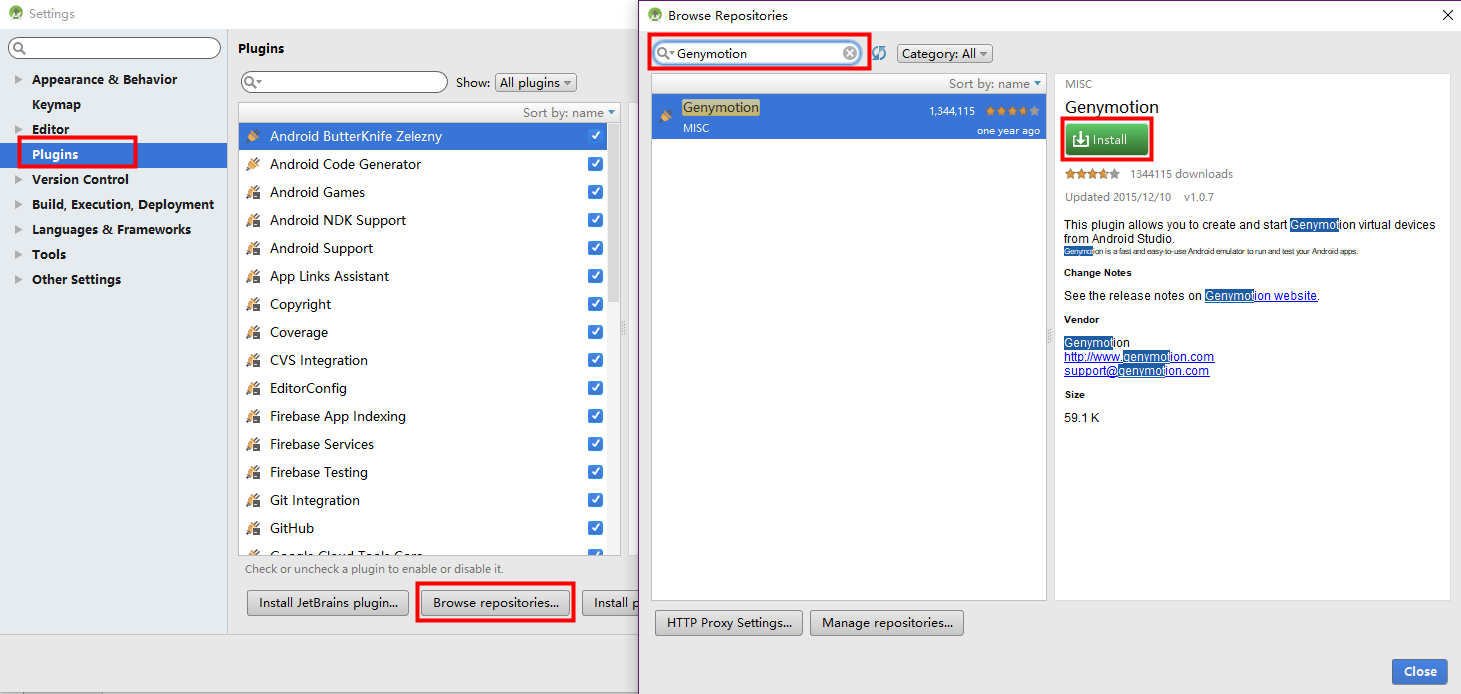
安装完成重启Android Studio后,会发现在工具栏下多了一个Genymotion的图标,点击该图标,就可以看到安装的虚拟设备列表了,选中列表中的一行,点击Start...,就可以启动该虚拟设备了